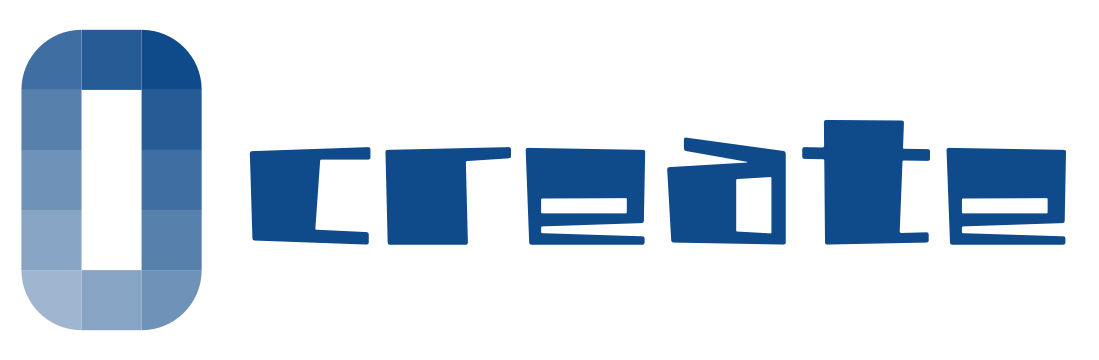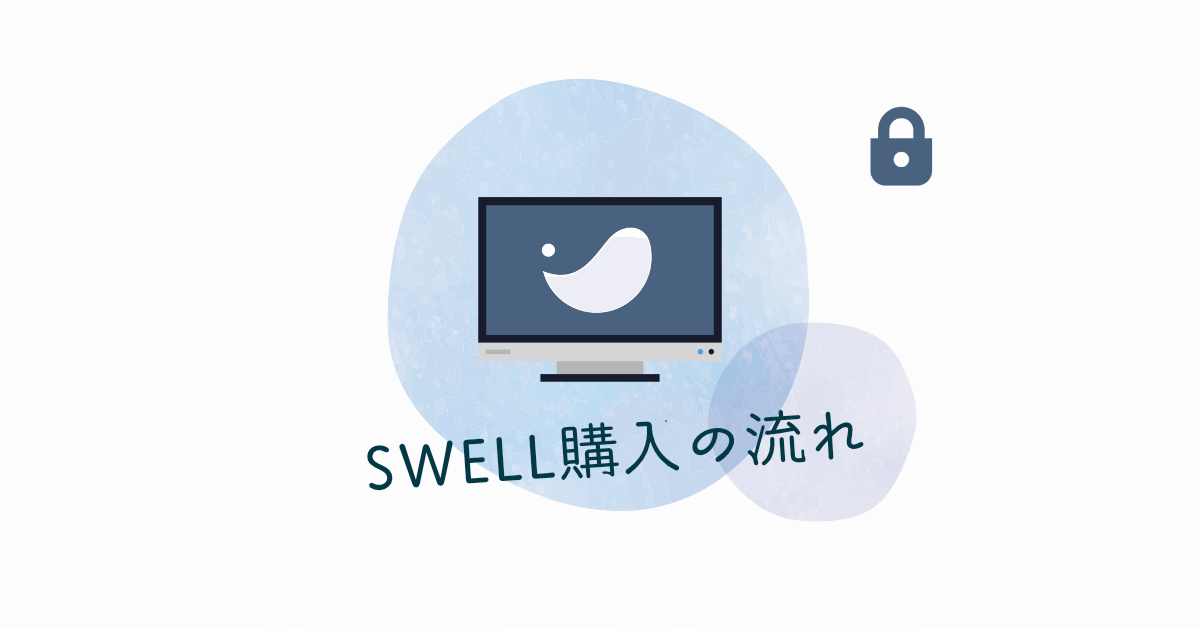目次
①SWELL購入手順の流れ
大まかな流れは、以下の3ステップです。
①SWELL購入手順の流れ
- SWELLダウンロードページへ
- 利用規約の確認 > ボタンをクリック
- 支払い情報の入力
では、くわしく解説していきます。
STEP
SWELLダウンロードページへ
\ こちらをクリック /
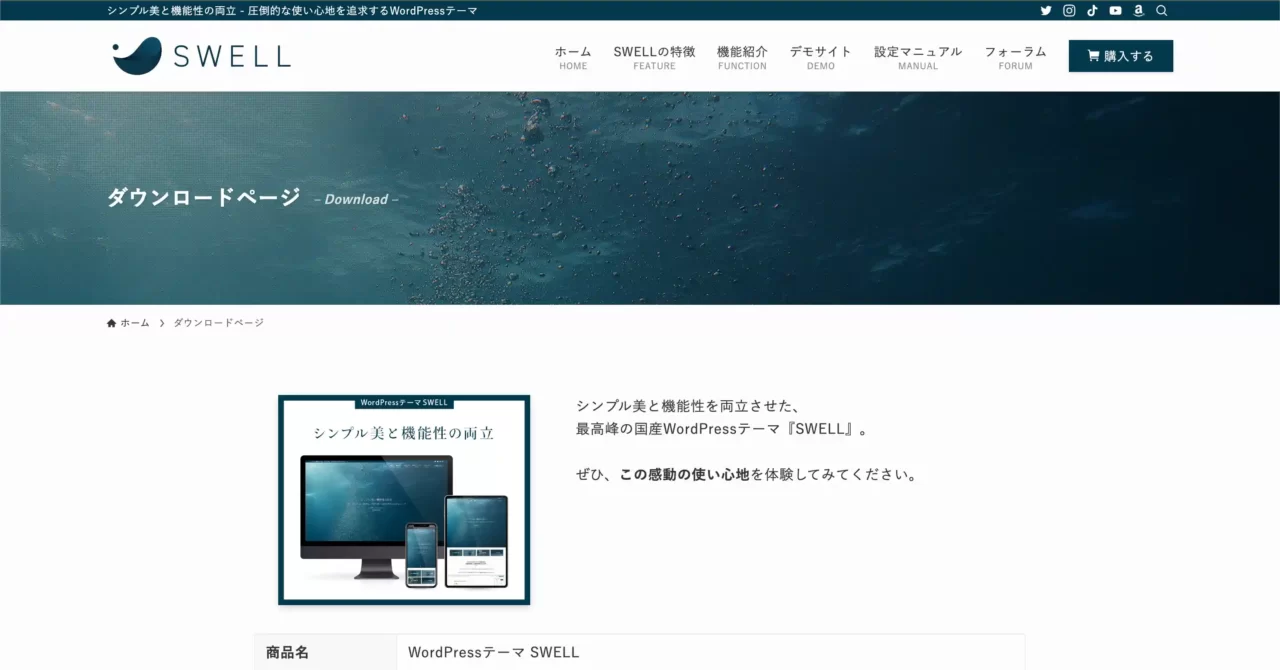
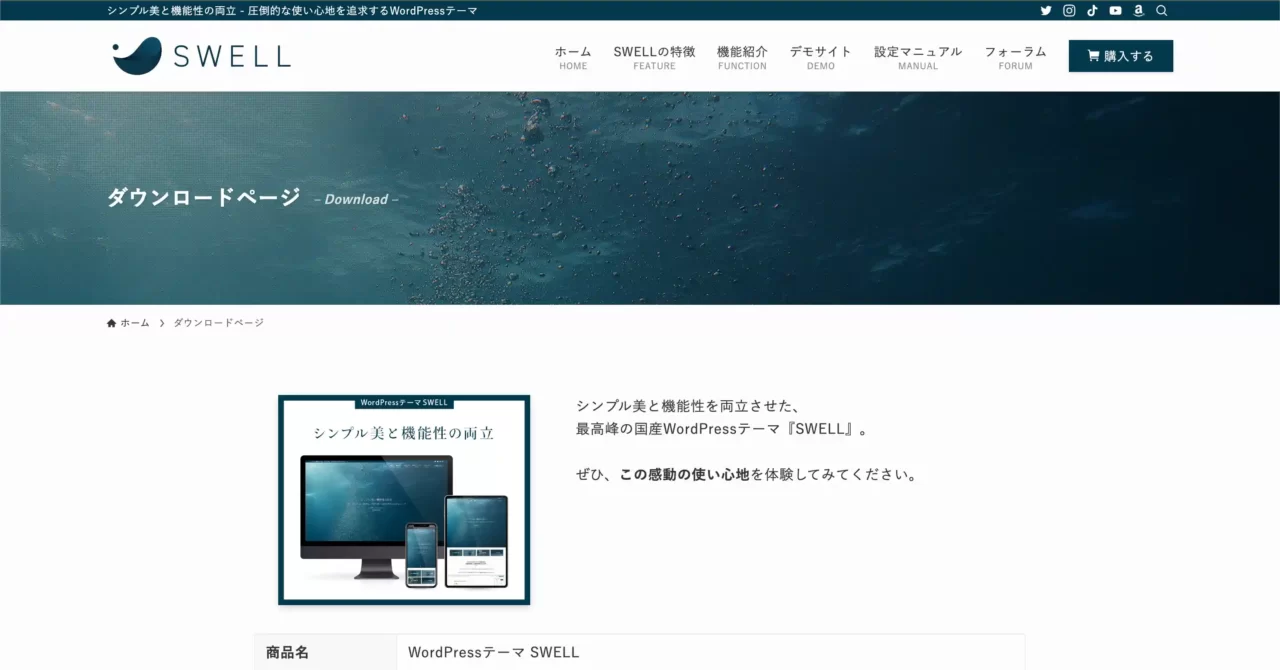
STEP
利用規約の確認 > ボタンをクリック
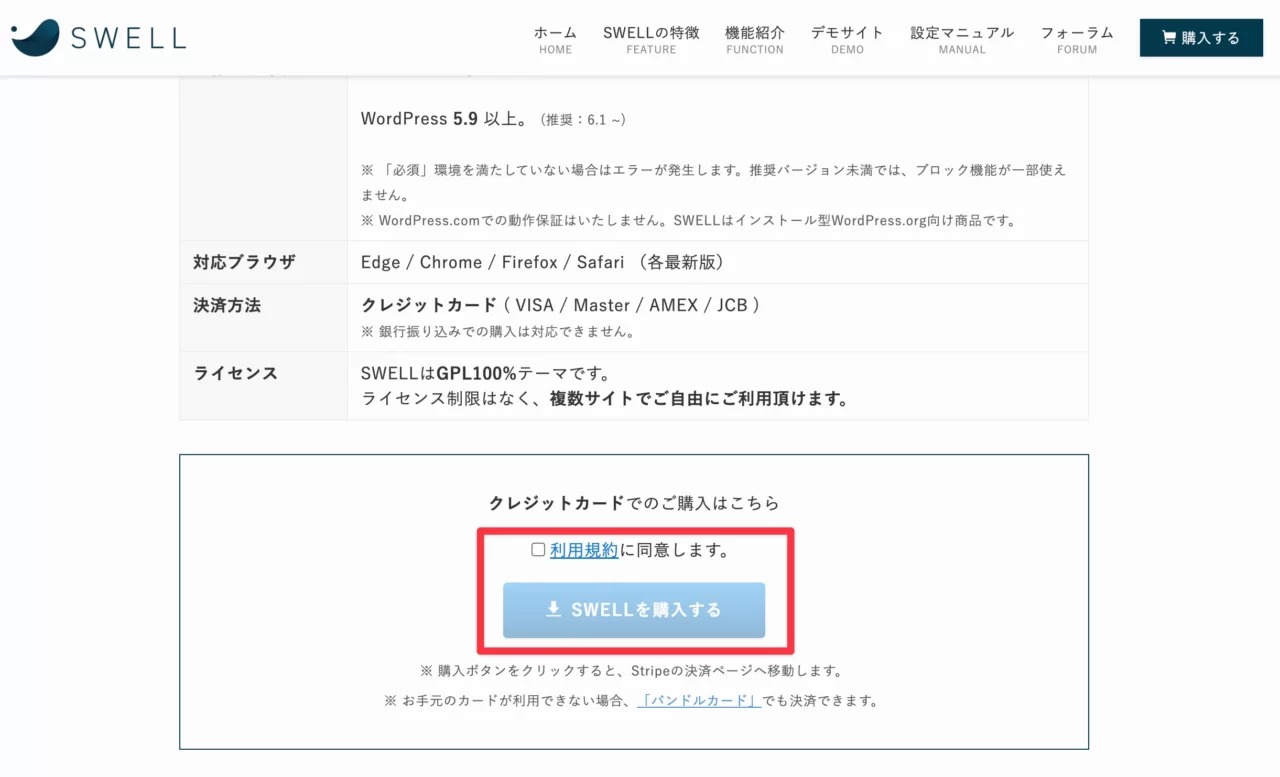
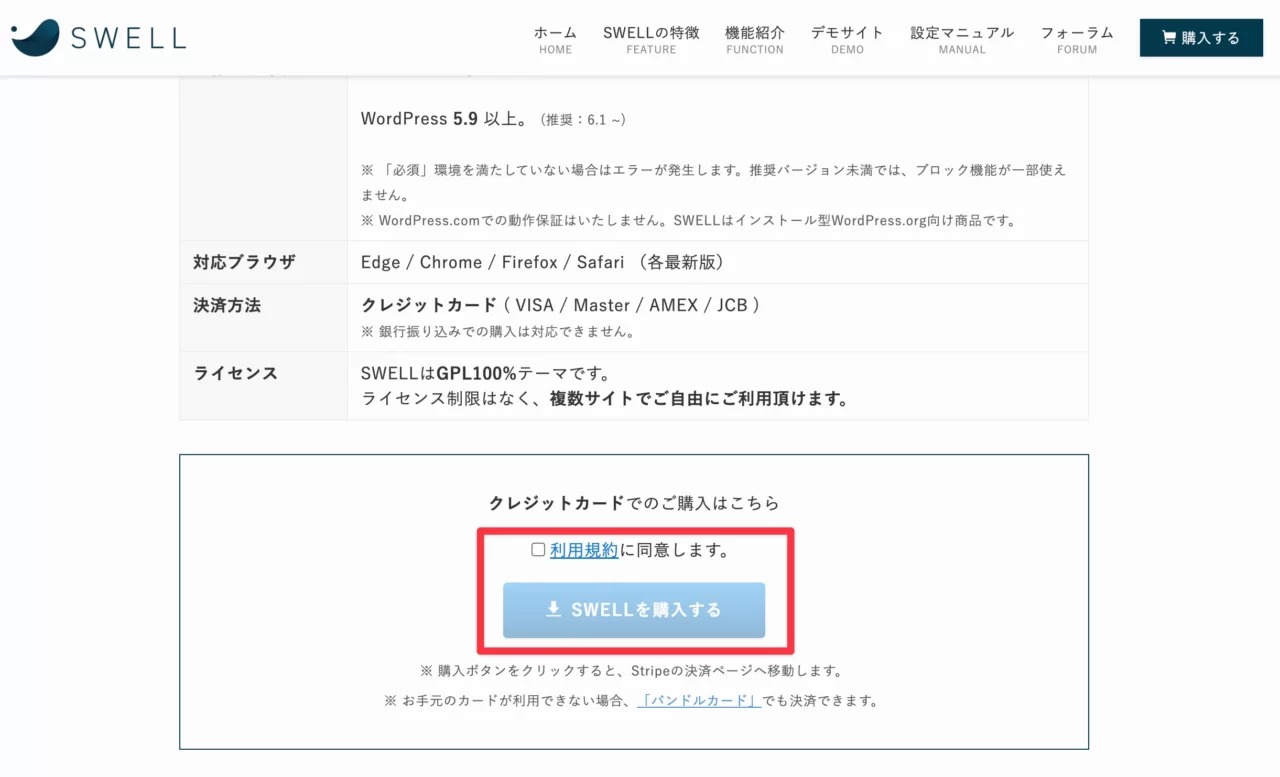
STEP
支払い情報の入力
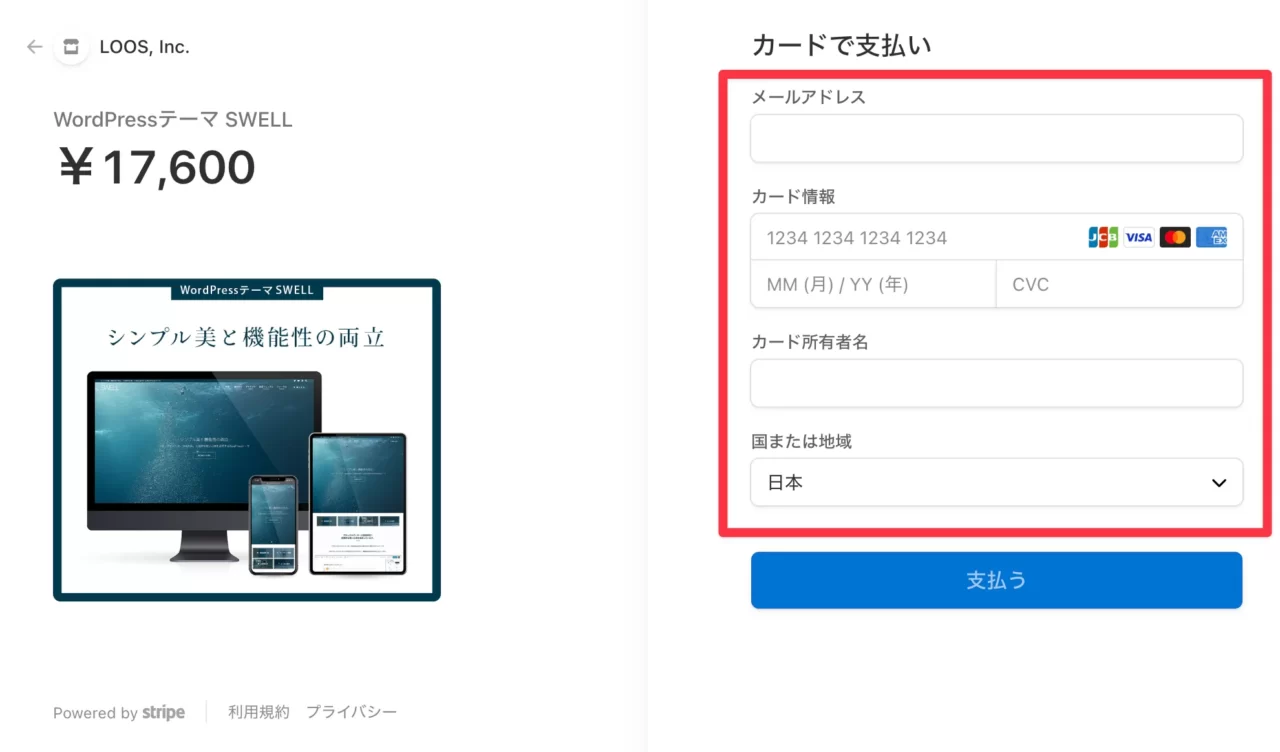
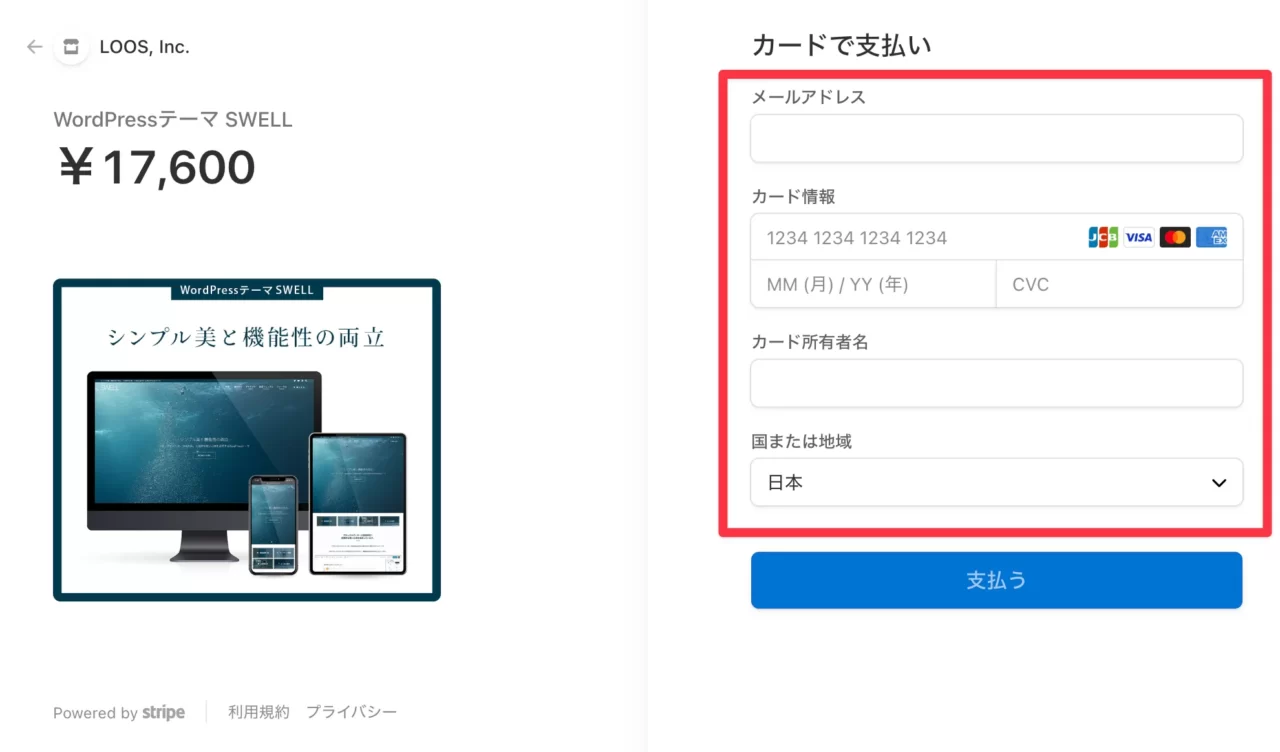
会員登録時に、ここで入力したメールアドレスは再度使用しますので、控えておいてください。
購入後、SWELLの親テーマをダウンロードできるページに変移します。
また、送られてくるメールでもテーマをダウンロードしたりできますが、後述する「子テーマ」は会員登録しないとダウンロードできないため、先に会員登録に進みます。
購入手続きは以上です。
次に、SWELLの会員登録の手順を解説します。
②SWELLERS’会員登録の流れ
SWELLには、購入者限定で「SWELLERS’」という会員専用サイトがあります。
主な内容は以下の通り。
SWELLERS’
- SWELL利用中サイトからのユーザー認証
- SWELLに関するご相談や不具合報告などを行っていただけるフォーラムの利用
- テーマ最新版や子テーマなど、SWELL製品のダウンロード
- ユーザー限定に公開しているクローズドなSWELLアフィリエイトへの申込み
今回は、特に3つめの「(子テーマの)ダウンロード」が必要になるため、登録必須になります。
大まかな流れは、以下の2ステップです。
②SWELLERS’会員登録の流れ
- 新規会員登録ページへ
- 必要事項の入力
では、登録手順を解説していきます。
STEP
STEP
必要事項の入力
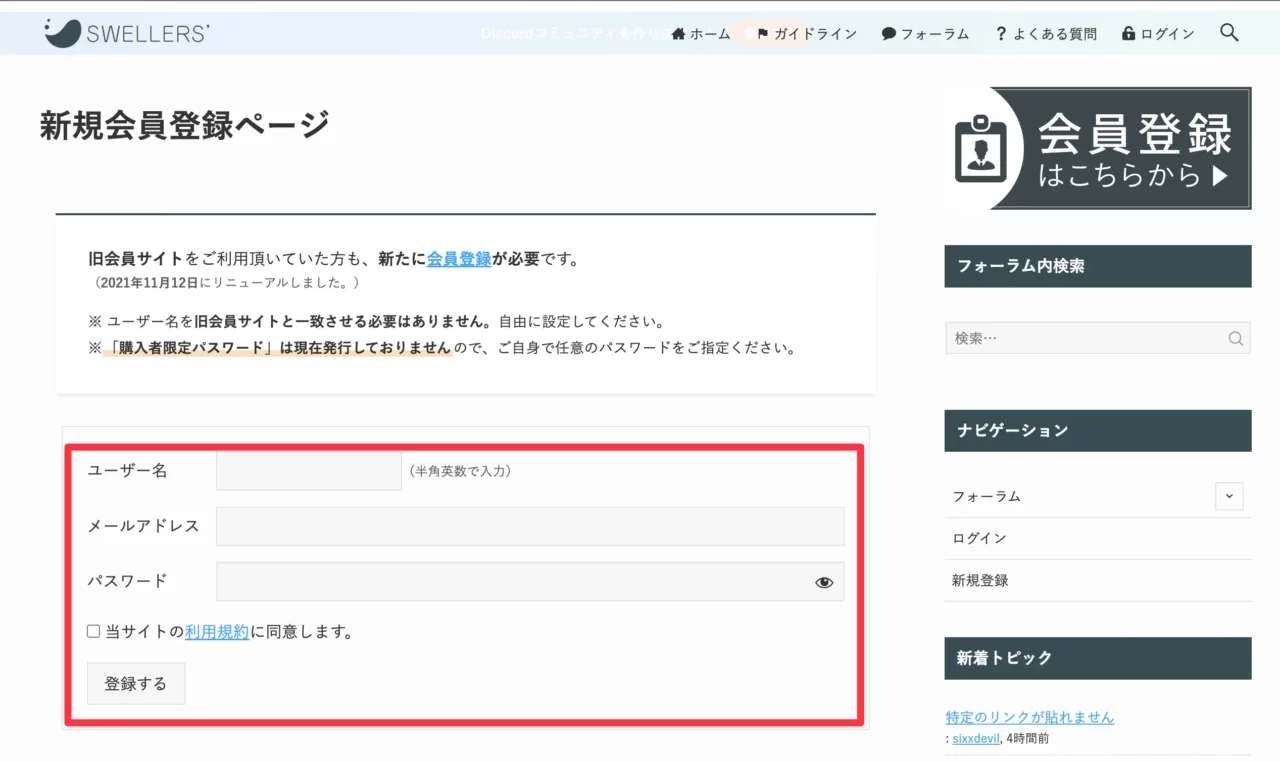
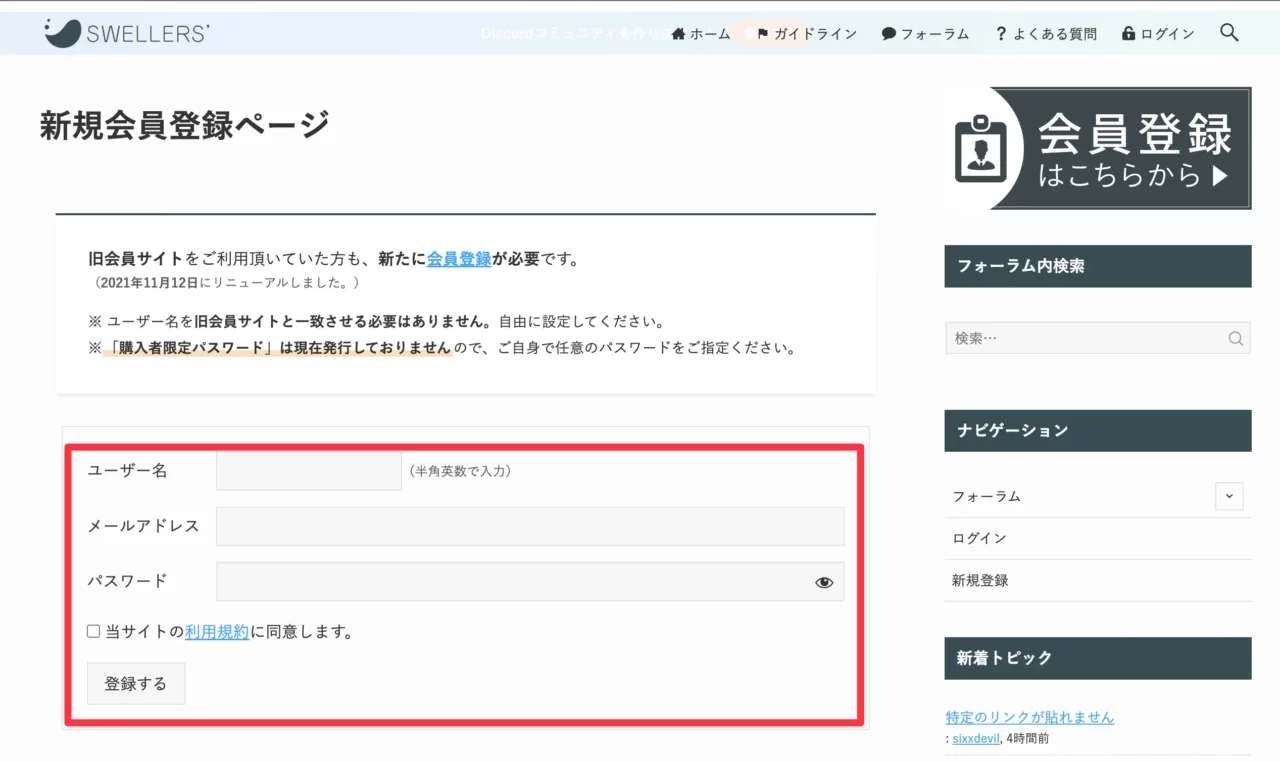
- ユーザー名…お好きなものでOK
- メールアドレス…SWELL購入時に使用したものと同じアドレスを入力
- パスワード…お好きなものでOK
これで会員登録は終了です。
では、最後にSWELLのテーマのダウンロードの解説に移ります。
③SWELLテーマダウンロード
大まかな流れは、以下の2ステップです。
③SWELLテーマダウンロード
- SWELLERS’マイページへ
- テーマのダウンロード
STEP
SWELLERS’マイページへ
STEP
テーマのダウンロード
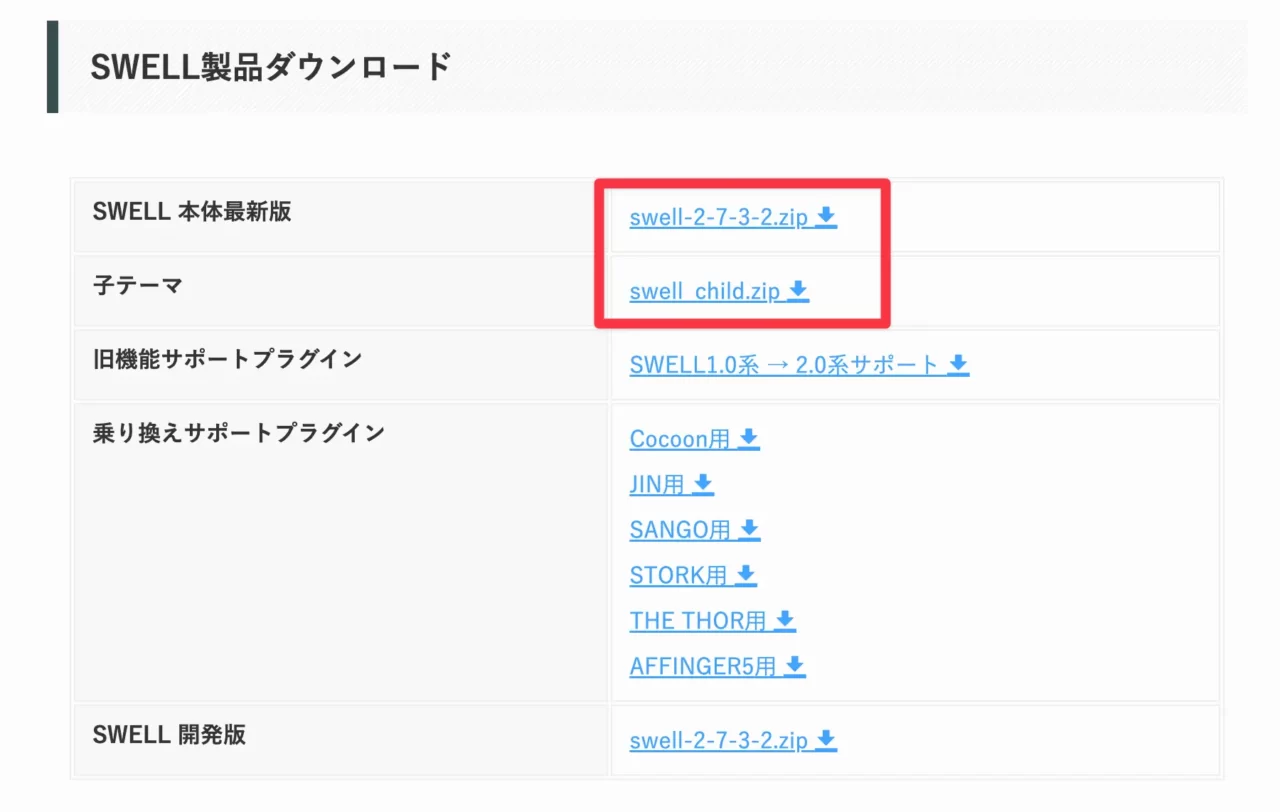
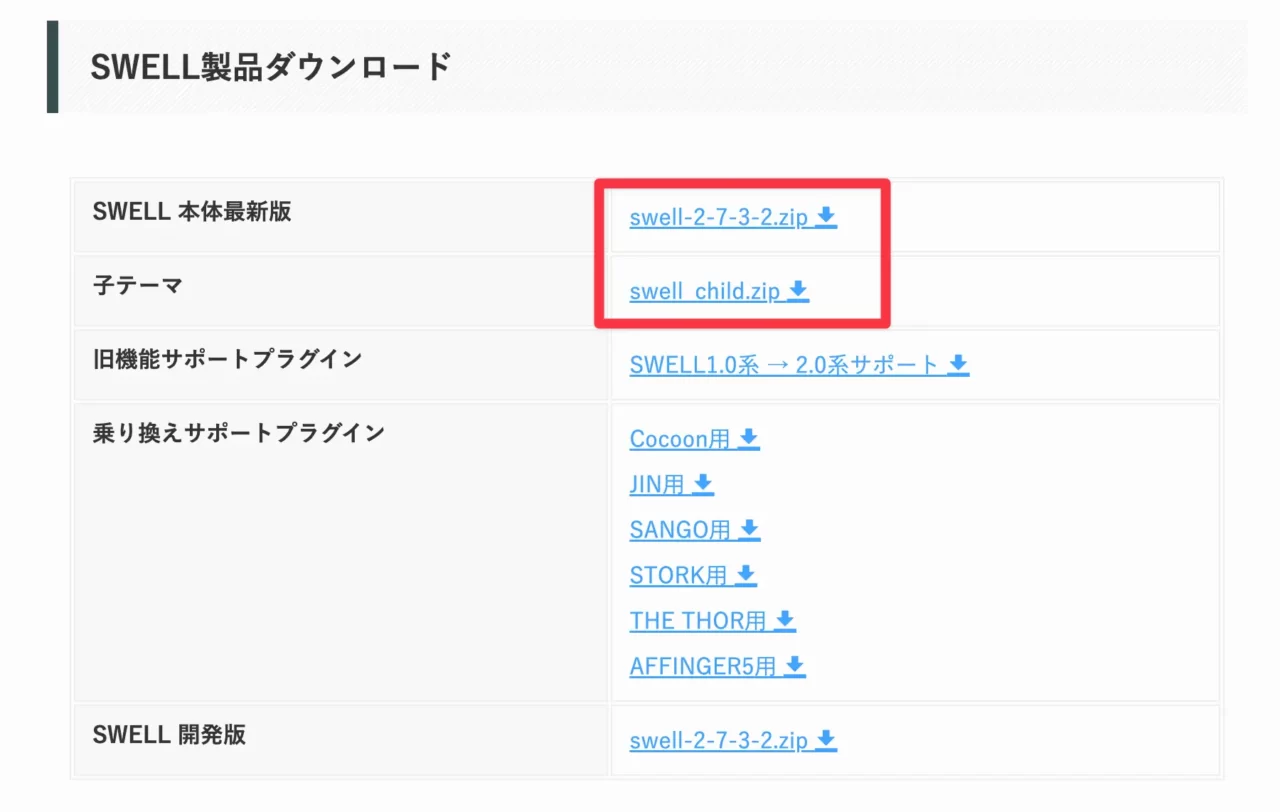
- (親テーマ)SWELL 本体最新版
- 子テーマ
上記2つは、zipファイルのままWordPressにインストールする必要があります。
自動で解凍される場合は、再度zipファイルにして弊社まで送ってください。
以上になります。
テンプレにてお知らせください
- テーマ:SWELL(スウェル)
- 添付するもの
・「SWELLのzipファイル」「SWELLの子テーマのzipファイル」 - 教えていただくもの
・「登録時のメールアドレス」